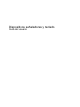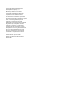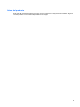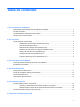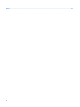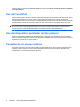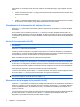Pointing Devices and Keyboard - Windows Vista
Table Of Contents
- Uso de dispositivos señaladores
- Uso del teclado
- Uso de teclas de acceso rápido
- Visualización de información del sistema (fn+esc)
- Inicio de la suspensión (fn+f3)
- Alternancia de la imagen de la pantalla (fn+f4)
- Exhibición de información de carga de la batería (fn+f8)
- Disminución del brillo de la pantalla (fn+f9)
- Aumento del brillo de la pantalla (fn+f10)
- Activación del sensor de luz ambiental (fn+f11)
- Uso de teclas de acceso rápido
- Uso de HP Quick Launch Buttons
- Uso de HP QuickLook 2
- Uso del teclado numérico
- Limpieza del TouchPad y del teclado
- Índice
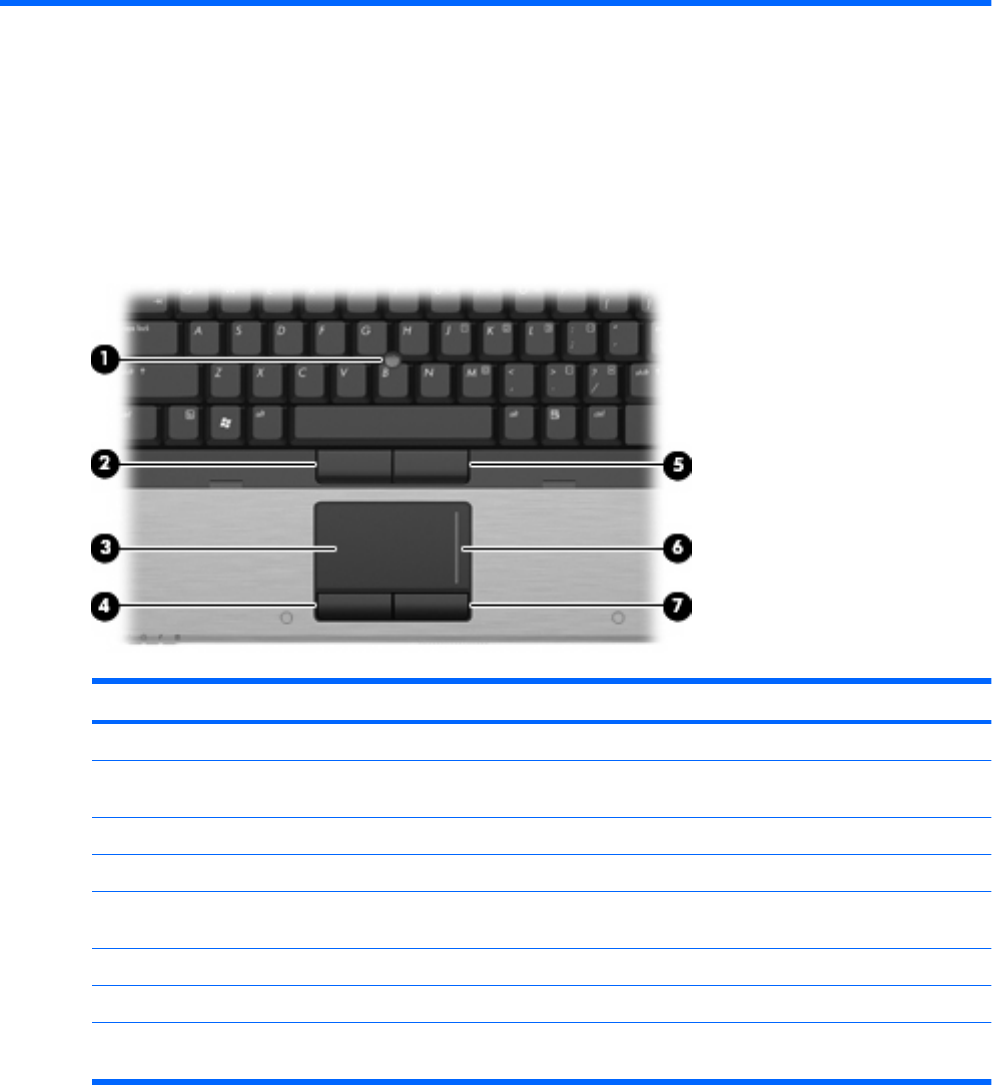
1 Uso de dispositivos señaladores
Componente Descripción
(1) Dispositivo señalador de tipo palanca Mueve el puntero y selecciona o activa elementos en la pantalla.
(2) Botón izquierdo del dispositivo señalador de tipo
palanca
Funciona igual que el botón izquierdo de un mouse externo.
(3) TouchPad* Mueve el puntero y selecciona o activa elementos en la pantalla.
(4) Botón izquierdo del TouchPad* Funciona igual que el botón izquierdo de un mouse externo.
(5) Botón derecho del dispositivo señalador de tipo
palanca
Funciona igual que el botón derecho de un mouse externo.
(6) Área de desplazamiento del TouchPad* Permite desplazarse hacia arriba y hacia abajo.
(7) Botón derecho del TouchPad* Funciona igual que el botón derecho de un mouse externo.
*Esta tabla describe las configuraciones predeterminadas. Para visualizar o modificar las preferencias del TouchPad,
seleccione Inicio > Panel de control > Hardware y sonido > Mouse.
Configuración de las preferencias de dispositivo
señalador
Utilice Propiedades de mouse de Windows® para personalizar la configuración de los dispositivos
señaladores, como la configuración del botón, la velocidad y las opciones de puntero.
Configuración de las preferencias de dispositivo señalador 1